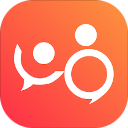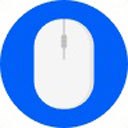- 谷歌浏览器怎么设置允许播放受保护内容 12-11 13:37
- 谷歌浏览器怎么隐藏扩展程序插件图标 07-13 08:53
- 谷歌浏览器怎么设置平滑滚动效果 07-12 09:03
- 谷歌浏览器怎么登录账号 07-11 17:11
- 谷歌浏览器怎么设置flash访问权限 07-11 17:06
- 谷歌浏览器设置打开一个书签时打开新页面的详细操作介绍 07-11 17:02
- 谷歌浏览器设置默认首页的具体操作方法 07-11 16:23
- hbuilderx怎么开启代码助手 12-12 17:58
如果你使用谷歌浏览器软件的时候,不小心删除了收藏的书签,那么应该如何找回呢?这里为大家带来关于找回书签的具体步骤分享,快一起来看看吧!
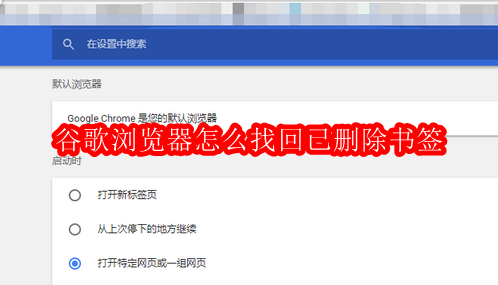
若是不小心删除一个书签,恢复前如下
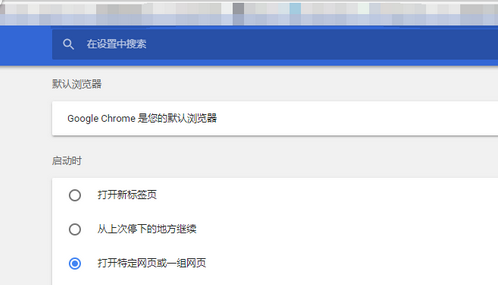
然后我们点击此电脑或者我的电脑
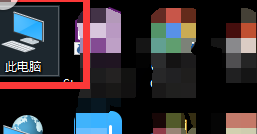
接着在文件夹路径下输入C:Users用户名AppDataLocalGoogleChromeUser DataDefault,如果知道用户名,请看第六步
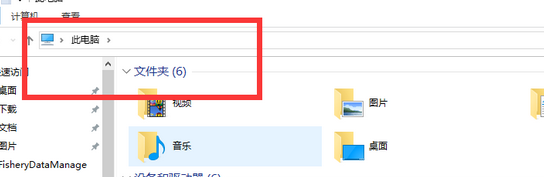
若是不知道用户名,输入快捷键win+r,然后输入cmd回车
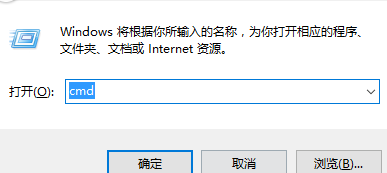
图中位置即为用户名
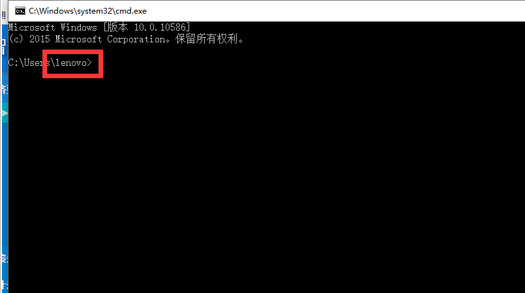
可看到如下文件夹,删除Bookmarks文件
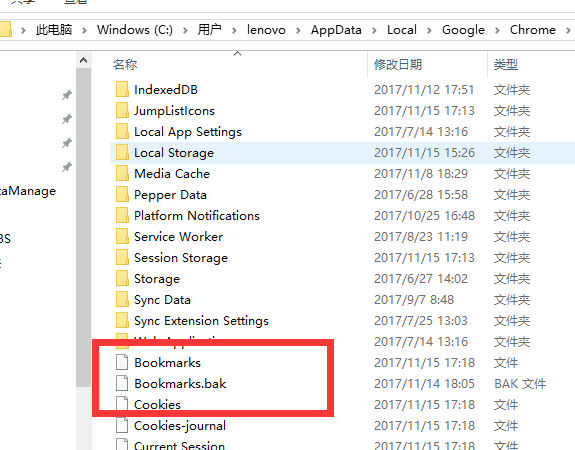
然后对Bookmarks.bak重命名为Bookmarks
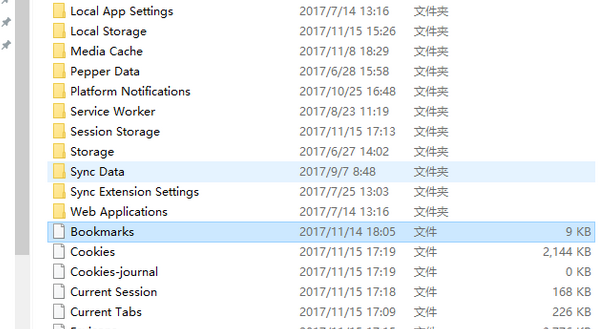
接着我们在警告框中点击是
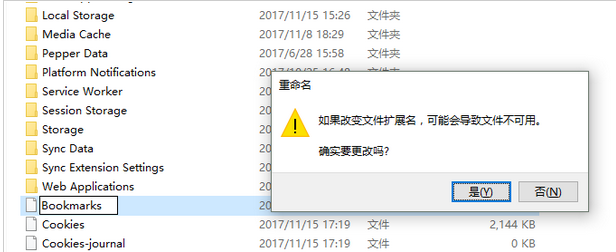
再重启浏览器,可看到删除的书签。
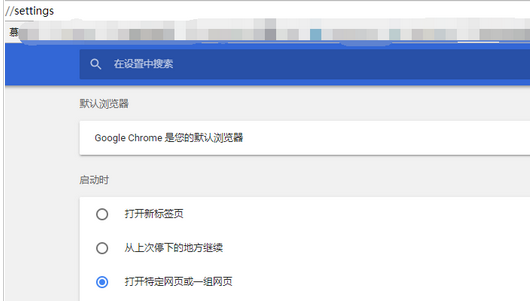
15.63MB / 2025-12-12
365.38MB / 2025-12-12
152.21MB / 2025-12-12
50.83MB / 2025-12-12
58.11MB / 2025-12-12
4.49MB / 2025-12-12
15.63MB
2025-12-12
27.31MB
2025-12-12
28.34MB
2025-12-12
365.38MB
2025-12-12
0.78MB
2025-12-12
2.05MB
2025-12-12
84.55MB / 2025-09-30
248.80MB / 2025-07-09
2.79MB / 2025-10-16
63.90MB / 2025-12-09
1.90MB / 2025-09-07
210.99MB / 2025-06-09
374.16MB / 2025-10-26
京ICP备14006952号-1 京B2-20201630 京网文(2019)3652-335号 沪公网安备 31011202006753号违法和不良信息举报/未成年人举报:legal@3dmgame.com
CopyRight©2003-2018 违法和不良信息举报(021-54473036) All Right Reserved